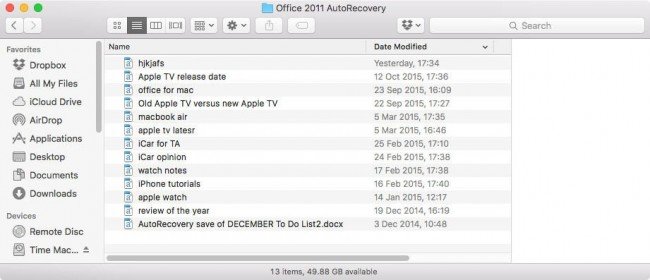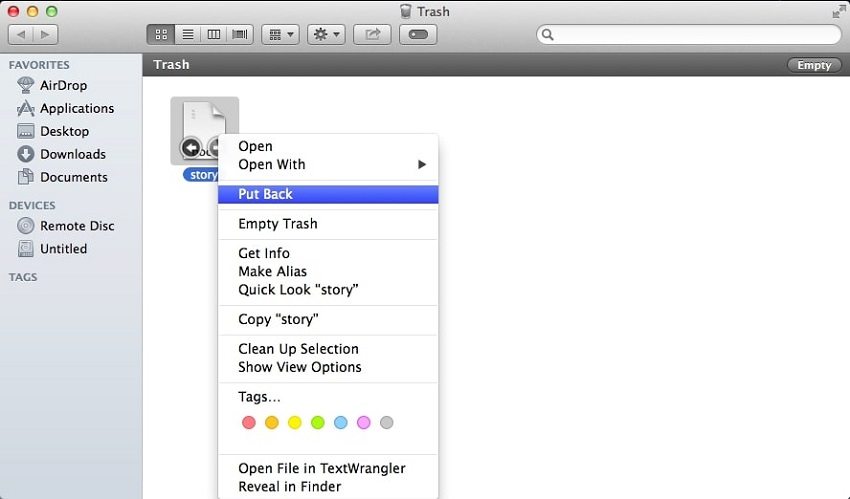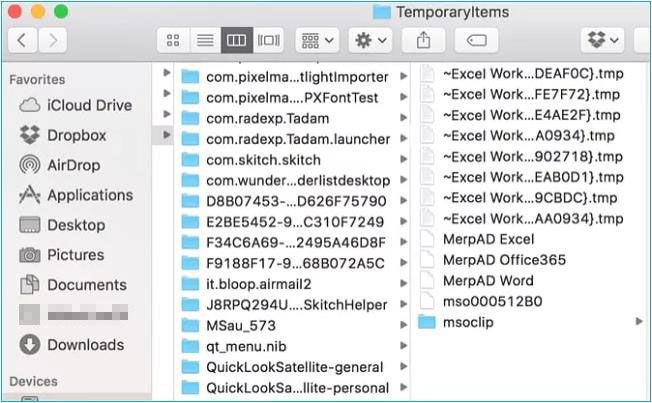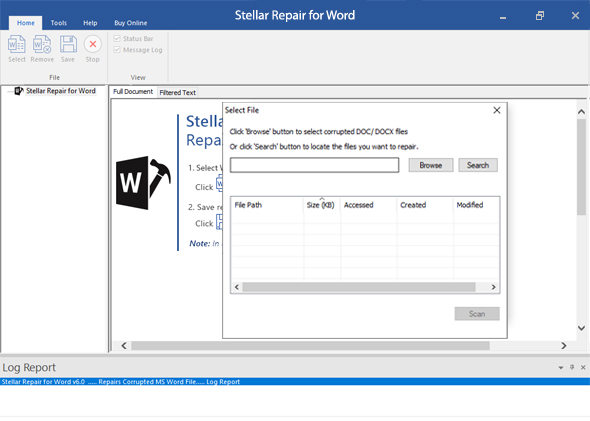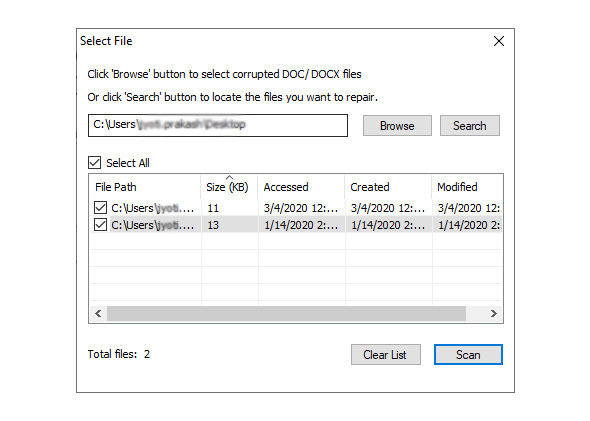Ömrünüzde en az bir kez bir belge üzerinde saatlerce çalıştığınız ancak yanlışlıkla onu sildiği veya kaybettiğiniz bir senaryo yaşamış olmalısınız. Öyle bir kabus ki tüm çabalarının boşa gittiğini görmek. Ama artık endişelenme! İşte size söyleyeceğiz Mac'te bir Word belgesi nasıl kurtarılır 4 şaşırtıcı ve erişilebilir yolla. Ayrıca, Windows'ta kaybolan kelime belgenizi nasıl kurtaracağınıza dair etkili bir araç ve ayrıntılı bir kılavuz da paylaşacağız. Öyleyse başlayalım.
- Bölüm 1: Mac'te Bir Word Belgesi Nasıl Kurtarılır
- Bölüm 2: [Windows'ta] Word için Stellar Repair'ı Kullanarak Kayıp/Kaydedilmemiş Word Belgesini Kurtarma
- Bölüm 3: Word Belgesini Kurtarma Hakkında SSS
Bölüm 1: Mac'te Bir Word Belgesi Nasıl Kurtarılır
Kaydedilmemiş sözcük dosyalarına yol açabilecek birçok neden vardır. Bazen, bir dosya üzerinde çalışırken kelimeniz çöküyor veya bilgisayar beklenmedik bir şekilde kapanıyor. Bu durumlarda işinizin ilerleyişini kaybeder ve paniklemeye başlarsınız, ancak sizi temin ederiz ki gerçekten panik yapacak bir şey yoktur. Bu tür sorunları çözmek için her zaman bir çözüm vardır. Bu nedenle, tüm çözümlere göz atın ve sizin için en iyi olanı görmek için her birini deneyin. Hadi başlayalım.
- 1. Yol: Otomatik Kurtarma Özelliği ile Mac'te Word Belgesini Kurtarın
- 2. Yol: Mac'teki Word Belgesini Çöp Kutusundan Kurtarın
- 3. Yol: Word Belgesini Mac'te Geçici Klasör ile Kurtarın
- 4. Yol: Word Belgesini Mac'te Time Machine ile Kurtarın
1. Yol: Otomatik Kurtarma Özelliği ile Mac'te Word Belgesini Kurtarın
Mac'te kaydedilmemiş kelime belgenizi kurtarmanın ilk ve en kolay yolu, Otomatik kurtarma özelliğidir. Word'ün varsayılan bir otomatik kurtarma seçeneği vardır. Uygulamanızın çökmesi veya PC'nizin yanlışlıkla kapanması durumunda mevcut belgenizi otomatik kurtarma klasörüne kaydeder. Klasöre erişme adımlarına bakın.
- 01 Kaydedilmemiş belgenizi kurtarmak için Mac'inizde "Finder"ı açın. Git > Klasöre git'e gidin.
- 02 Ardından ~/Library/Containers/com.microsoft.Word/Data/Library/Preferences/AutoRecovery yazın
- 03 Otomatik kurtarma klasörünü açın. Orada, "-dosya adının otomatik kurtarma kaydı" olan dosyaları göreceksiniz. Dosyayı seçin ve bir .doc uzantısı ekleyin.
04 Dosyayı Mac'te açmak için çift tıklayın. Ardından "farklı kaydet"e tıklayın ve kayıp dosyanızı kaydedin.

2. Yol: Mac'teki Word Belgesini Çöp Kutusundan Kurtarın
Mac'te kaydedilmemiş kelime belgenizi kurtarmanın başka bir yolu da Çöp Kutusu klasörüdür. Silinen veya kaybolan dosyanızı 30 gün içinde kurtarabilirsiniz, çünkü bundan sonra çöp kutusu otomatik olarak boşalır. Mac Çöp Kutusu'ndan bir kelime belgesinin nasıl kurtarılacağını görmek için aşağıdaki adımları kontrol edin.
- 01 Önce Çöp Kutusu klasörünü açmak için çöp kutusu simgesine çift tıklayın.
- 02 Ardından, açılır pencerede kaydedilmemiş belgenizi bulun.
03 Belgeye sağ tıklayın ve orijinal klasöre "Geri Koy" seçeneğini seçin.

3. Yol: Word Belgesini Mac'te Geçici Klasör ile Kurtarın
Temel olarak Mac için Word, kelime dosyanızın bir kopyasını "Geçici Klasör" adlı klasöre kaydeder. Bu nedenle, kaydedilmemiş kelime belgesini kurtarmanın üçüncü yolu, Mac'in Geçici klasörüdür. Aşağıdaki adımları kontrol edin.
- 01 Önce Uygulamalar'a gidin ve ardından Yardımcı Programlar'a gidin. Terminale çift tıklayın.
- 02 Ardından, Terminal'e “open $TMPDIR” yazın ve Enter'a basın. Sizi Mac'te geçici bir dosya kaydetme klasörü olan TMP klasörüne yönlendirecektir.
- 03 Burada TemporaryItems adlı bir klasör bulun. Açın ve kaydedilmemiş belgenizi kontrol edin.
04 Dosyayı bulduktan sonra Word'de açın. Ardından, dosyayı kaydetmek için "Farklı kaydet"e tıklayın.

4. Yol: Word Belgesini Mac'te Time Machine ile Kurtarın
Mac'inizde Time Machine'i etkinleştirdiyseniz, bu yöntem kaydedilmemiş sözcük belgenizi verimli bir şekilde kurtarmanıza yardımcı olabilir. Time Machine özelliği her şeyin yedeğini oluşturur ve 24 saat boyunca kalır. Bu nedenle, Word dosyasını yanlışlıkla sildiyseniz veya kaydetmediyseniz, Time makinesinin yedeklenmiş bir word dosyasına sahip olması gerekir. Kaydedilmemiş belgenin bir zaman makinesi özelliğinde Mac'te nasıl kurtarılacağını görmek için aşağıdaki adımları izleyin.
- 01 cmd+boşluk çubuğunu seçin ve "Zaman Makinesi" yazın. Açmak için dokunun.
- 02 Ardından, kayıp veya kaydedilmemiş sözcük belgesini bulmak için zaman çizelgesini kullanın.
03 Word belgesini bulduktan sonra onu seçin. Ardından, "Geri Yükle" ye basın.

Bölüm 2: [Windows'ta] Word için Stellar Repair'ı Kullanarak Kayıp/Kaydedilmemiş Word Belgesini Kurtarma
Yukarıda, Mac'te kaydedilmemiş kelime Belgelerini kurtarma yöntemleri vardı. Windows kullanıyorsanız, sizin için kullanışlı bir aracımız var. Stellar Phoenix Word Repair yazılımı, tüm metninizi MS Word'den kurtaracak en güvenilir ve kullanımı kolay araçtır. Word için Stellar Repair kullanarak bir word belgesinin nasıl kurtarılacağını görmek için aşağıdaki adımları kontrol edin.
- 01 Word Yazılımı için Stellar Phoenix Repair'ı indirin ve yükleyin.
02 Yazılımı başlatın. Dosyanızın konumunu bilmiyorsanız. Arama seçeneğini kullanarak arayabilirsiniz. Bunun için bozuk dosyayı aramak için "Ara"ya tıklayabilirsiniz.

03 Aranan tüm dosyaların bir listesi görünecektir. Ardından, dosyanın tüm içeriğini taramak için "Tara" düğmesine tıklayın.

04 Yazılım, Word belgenizi onarmaya başlayacaktır.

- 05 Ayrıca dosyayı önizleyebilirsiniz. Önizlemeyi görmek için, dosyayı farklı modlarda önizlemek üzere çift tıklayın.
Umarım Word belgeniz başarıyla onarılmıştır.
Özet
Bir kelime dosyası üzerinde saatlerce çalışmanın ne kadar sinir bozucu olduğunu biliyoruz ve yanlışlıkla siliniyor. Bu nedenle, kaydedilmemiş veya silinmiş kelime belgenizi Mac'te hızlı bir şekilde nasıl kurtaracağınız konusunda size en iyi dört yolu getirdik. Ayrıca, bir Windows kullanıcısıysanız, Windows bilgisayarda da kayıp dosyalarınızı kurtarmanız için harika ve etkili bir aracımız var. Onarım için Stellar Word, birkaç basit adımı izleyerek tüm kayıp ve bozuk word Belgelerinizi kurtarmak ve geri yüklemek için güvenilir bir araçtır.
Bu arada, Word belgesi açma şifrenizi unuttuysanız, kullanarak Word şifrenizi kurtarabilirsiniz. PassFab for Word .
Bölüm 3: Word Belgesini Kurtarma Hakkında SSS
S1: Kurtarılan Word dosyaları nerede saklanır?
Windows'ta, otomatik kaydetme dosyalarını "C:\ Documents and Settings\<username>\Application Data\Microsoft\Word" veya "C:\ Documents and Settings\<kullanıcı adı>\Local Settings\Temp. Mac olması durumunda, kurtarma klasörünü bulacaksınız, “~/Library/Containers/com.microsoft.Word/Data/Library/Preferences/AutoRecovery”
S2: Kaydetmediğim bir Word belgesini kurtarabilir miyim?
Evet, kaydedilmemiş kelime belgenizi Mac'in yanı sıra Windows'ta kurtarmanın birçok yöntemi vardır.
S3: Bir Word belgesini nasıl kurtarırım?
Mac'te geçici bir klasör veya kurtarma klasörü aramayı deneyebilirsiniz. Bunun dışında, silinen kelime dosyasını geri yüklemek için yıldız kelime onarım yazılımını kullanabilirsiniz.